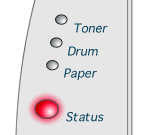HL-5130
Perguntas mais frequentes e Resolução de problemas |
O que significa as indicações dos LED's?
Quando todos os LEDs estão apagados, a impressora está desligada ou em modo de Inactividade.
Se premir o botão
Go a impressora passará do modo de Inactividade para o estado Pronta.A aquecer:
A impressora está a aquecer.
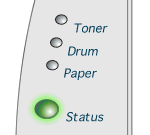
Pronta para imprimir:
A impressora está pronta para imprimir.
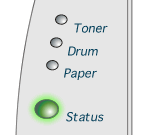
A receber dados:
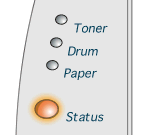
Dados restantes na memória:
Os dados de impressão continuam na memória da impressora. Se o LED Status ficar aceso durante muito tempo e a impressora não imprimir nada, prima o botão Go para imprimir os dados restantes.
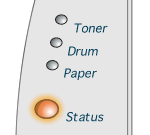
Toner fraco:
Indica que o cartucho do toner está quase vazio. Adquira um novo cartucho de toner e tenha-o à mão para quando aparecer a indicação Sem toner. O LED Toner fica, alternadamente, aceso por 2 segundos e apagado por 3 segundos.
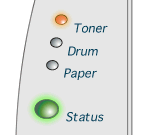
Toner vazio:
Substitua o cartucho do toner por um cartucho novo. Para verificar como se substitui o cartucho de toner, prima aqui.
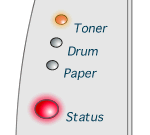
Unidade do tambor a chegar ao fim da sua duração:
O LED
Drum fica, alternadamente, aceso por 2 segundos e apagado por 3 segundos.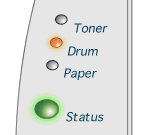
Papel encravado:
Retire o papel encravado. Para verificar encravamentos de papel e como resolvê-los, prima aqui. Se a impressora não recomeçar a imprimir, prima o botão Go.
Sem papel:
Alimentação incorrecta:
Torne a colocar o papel, correctamente, e prima o botão Go. A impressora recomeçará a imprimir.
Erro no formato duplex (HL-5150D e HL-5170DN):
Prima o botão Go. Especifique o tamanho do papel para imprimir. Os formatos de papel que pode utilizar na impressão Duplex são A4, Letter ou Legal.
Não existe a Bandeja Duplex (HL-5150D e HL-5170DN):
Coloque a Bandeja Duplex na impressora.
Erro na alavanca duplex (HL-5150D e HL-5170DN):
Coloque a alavanca Duplex na posição correcta.
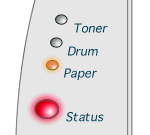
Tampa da frente aberta:
Feche a tampa da frente da impressora.
Tampa de limpeza de encravamento aberta:
Feche a tampa de limpeza de encravamento da impressora.
Bandeja de papel virado para cima aberta (HL-5150D e HL-5170DN: se estiver a utilizar a função de impressão duplex):
Feche a bandeja de saída para papel virado para cima.